Thay đổi phụ đề và ngôn ngữ trên Amazon Prime Video là cách thức để người dùng điều chỉnh cả phụ và ngôn ngữ giao diện khi sử dụng Prime Video của hãng Amazon. Hiện ứng dụng này có mặt tại hơn 200 quốc gia, trong đó có Việt Nam, ngay bây giờ, bạn có thể vào trang Prime Video hoặc App Prime Video trên thiết bị di động Android hoặc iOS để thỏa sức trải nghiệm với mức giá được đánh giá là rất phù hợp.
Amazon Prime Video là ứng dụng giải trí được nhiều người dùng hiện nay đánh giá cao với một khoản phí bản quyền phù hợp để sử dụng. Với 2,99 USD cho 6 tháng đầu tiên, và sau đó là 7,99 USD cho các tháng tiếp theo. Ứng dụng này có nhiều chương trình hay từ Man in the High Castle tới seri phim Bosch, và còn rất nhiều điều thú vị, hay ho khác trên Amazon Prime Video đang chờ bạn khám phá. Đặc biệt, người dùng có thể đổi phụ đề và ngôn ngữ trên Amazon Prime Video, các bộ phim muốn xem hay đó là chương trình TV.

Đổi phụ đề, đổi ngôn ngữ chương trình TV, phim trên Amazon Prime Video
- Truy cập primevideo.com TẠI ĐÂY trên máy tính
- Tải Amazon Prime Video cho Android tại đây.
- Tải Amazon Prime Video cho iPhone tại đây.
Cách đổi phụ đề và ngôn ngữ trên Amazon Prime Video
1. Cách thay đổi phụ đề và ngôn ngữ trên máy tính
Bước 1: Bạn truy cập primevideo.com theo link trực tiếp ở trên.
Bước 2: Thực hiện đăng nhập vào Prime Video bằng cách nhấn vào Sign In ở góc bên phải:
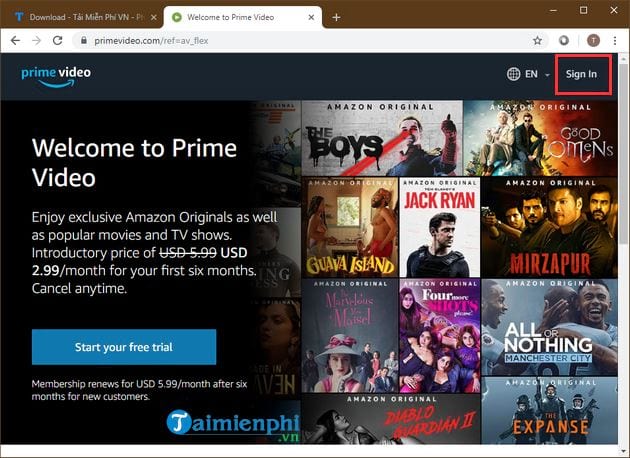
Bước 3: Đăng nhập thành công, bạn vào chọp tập phim hoặc là một bộ phim mà mình muốn xem.
Trong khi xem một phần hoặc toàn bộ phim nào đó, bạn hãy di chuyển con trỏ chuột và nhấn chọn vào icon bong bóng hội thoại ở phía trên cùng bên phải như mô tả trong ảnh dưới:

Tiếp đến, từ menu thả xuống, bạn chọn phụ đề cùng với ngôn ngữ âm thanh mà mình là được:

2. Cách thay đổi phụ đề và ngôn ngữ trên Amazon Prime Video trên máy Android, iPhone
2.1. Thay đổi phụ đề Amazon Prime Video trên máy Android, iPhone
Bước 1: Nếu chưa cài đặt Amazon Prime Video trên điện thoại, các bạn thực hiện tải và cài đặt App này theo link tải cho máy Android và iPhone ở trên. Sau đó, mở ứng dụng Amazon Prime Video lên.
Bước 2: Đăng nhập nếu như bạn chưa thực hiện đăng nhập vào Prime Video. Tiếp đến, bạn chọn tập phim hay bộ phim mà muốn xem.
Tại giao diện xem, bạn nhấn vào màn hình để mở điều khiển -> sau đó nhấn chọn vào icon bong bóng hội thoại ở phía bên phải màn hình như trong ảnh mô tả ở dưới:

Bước 3: Bạn tick chọn vào một tùy chọn có sẵn ở cột Subtitles bên trái như mô tả trong ảnh dưới để thực hiện thay đổi phụ đề.

2.2. Thay đổi ngôn ngữ trên Amazon Prime Video trên máy Android, iPhone
Bước 1: Mở ứng dụng Amazon Prime Video trên điện thoại lên, thực hiện đăng nhập để vào Prime Video.
Bước 2: Bạn cũng chọn phần và phim mà mình muốn xem. Sau đó, bạn nhấn vào màn hình để mở bảng điều khiển lên.
Nhấn chọn vào icon bong bóng hội thoại ở phía trên cùng bên phải như mô tả trong ảnh dưới:

Bước 3: Bạn tick chọn vào tùy chọn bất kỳ ở cột Audio bên phải để thực hiện thay đổi ngôn ngữ mà mình muốn.

Trên đây là bài hướng dẫn đổi phụ đề và ngôn ngữ trên Amazon Prime Video khi bạn sử dụng trên máy tính cũng như khi bạn cài đặt app Prime Video trên điện thoại di động Android hoặc iPhone. Với một chi phí hợp lý như đã nói, sử dụng Prime Video là lựa chọn hoàn hảo để bạn thoải mái thưởng thức trọn vẹn nhiều bộ phim hay, những phim thịnh hành ăn khách nhất trên thế giới từ kho ứng dụng giải trí khổng lồ Amazon.
https://thuthuat.taimienphi.vn/huong-dan-doi-phu-de-va-ngon-ngu-tren-amazon-prime-video-51812n.aspx
Về cơ bản thì Amazon Prime Video cũng khá giống như Netflix nhưng kho phim của 2 hãng chắc chắn sẽ là khác nhau. Netflix có nội dung phim phong phú hơn, cách đăng ký Netflix cũng khá đơn giản, còn Prime Video thì có mặt ở nhiều quốc gia hơn. Ngoài ra, Prime Video cũng cho phép người xem tải phim về để xem offline tương tự như tải phim trên Netflix.